
Gjenopprett en tidligere dokumentversjon i Keynote på Mac
Hver gang du arkiverer en presentasjon, arkiverer Keynote den som en ny versjon. Som følge av dette kan du se gjennom tidligere versjoner, arkivere en kopi av en tidligere versjon og gjenopprette en presentasjon fra en tidligere versjon.
Du kan også kopiere og lime inn tekst og objekter fra en tidligere versjon til gjeldende versjon.
Vis, kopier og gjenopprett en tidligere versjon
Når presentasjonen er åpen, velger du Arkiv > Tilbakestill til (fra Arkiv-menyen øverst på skjermen) og deretter Bla gjennom alle versjoner.
Vinduet oppdateres slik at det viser en miniatyr av gjeldende versjon til venstre og en stabel med miniatyrer av tidligere versjoner til høyre. En vertikal tidslinje vises til høyre på skjermen.
Hvis du vil vise tidligere versjoner, klikker du på aksemerkene på tidslinjen eller på pilene ved siden av stabelen av presentasjonsminiatyrer til høyre. Deretter klikker du på en miniatyr for å vise versjonen i full størrelse.
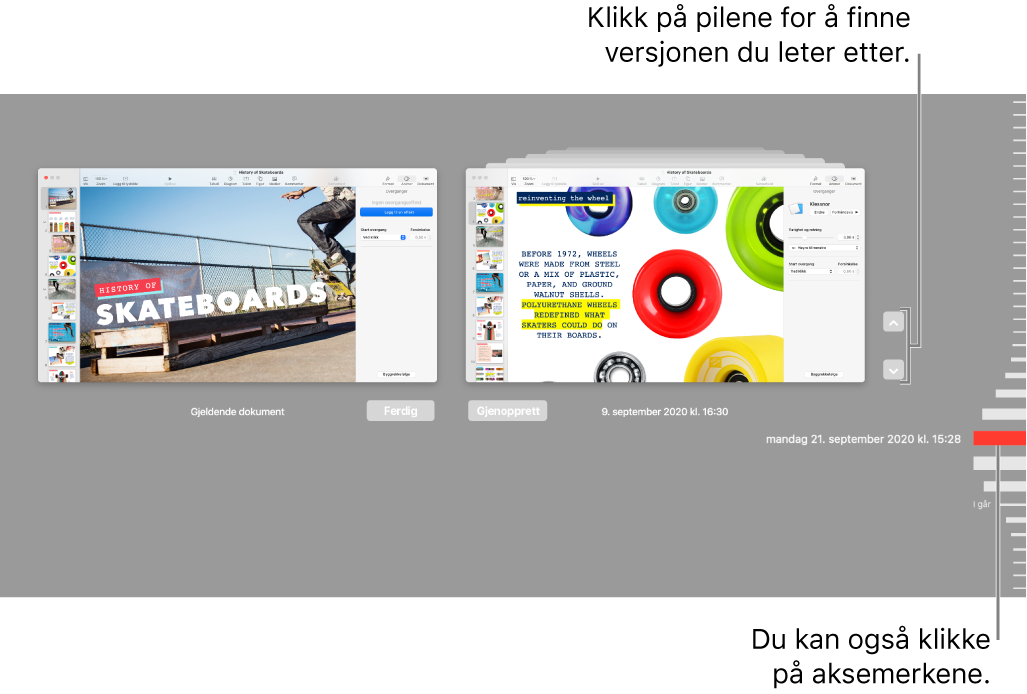
Gjør ett av følgende:
Rediger gjeldende versjon: Klikk på miniatyren til venstre, utfør endringene, og klikk på Ferdig.
Gjenopprett en tidligere versjon: Klikk på Gjenopprett under miniatyren. En gjenopprettet versjon erstatter gjeldende versjon.
Arkiver en kopi av versjonen som vises til høyre, som en ny presentasjon: Hold nede Tilvalg-tasten på tastaturet, og klikk deretter på Gjenopprett en kopi. Keynote åpner kopien i et nytt vindu, hvor du kan redigere den og arkivere den med et nytt navn. Originalversjonen forblir også åpen i et eget vindu.
Lukk denne visningen og gå tilbake til presentasjonen: Klikk på Ferdig.
Tilbakestill til den sist åpnede eller sist arkiverte versjonen
En tilbakestilt versjon erstatter gjeldende versjon. Hvis du vil beholde den gjeldende versjonen og en tidligere versjon, arkiverer du en kopi av den tidligere versjonen, som beskrevet i forrige punkt.
Med gjeldende versjon av presentasjonen åpen, velger du Arkiv > Tilbakestill til (fra Arkiv-menyen øverst på skjermen) og velger ett av følgende (det er mulig at ikke alle valgene vises):
Sist åpnet: Alle endringene du har gjort i presentasjonen etter at du åpnet den, blir slettet.
Sist arkivert: Alle endringene du har gjort i presentasjonen etter at du arkiverte den, blir slettet.
Klikk på Gjenopprett eller Ferdig.
Kopier lysbilder, tekst og objekter fra tidligere versjoner
Du kan kopiere tekst og objekter fra tidligere versjoner av en presentasjon og lime dem inn i gjeldende versjon.
Med gjeldende versjon av presentasjonen åpen, velger du Arkiv > Tilbakestill til > Bla gjennom alle versjoner (fra Arkiv-menyen øverst på skjermen).
Tidslinjen for presentasjonen åpnes. Gjeldende versjon vises i vinduet til venstre. Tidligere versjoner vises i vinduet til høyre.
Finn versjonen med innholdet du vil kopiere, klikk deretter for å markere teksten eller objektene, og velg Rediger > Kopier (flytt markøren øverst på skjermen for å vise Rediger-menyen).
I gjeldende presentasjon til venstre klikker du der du vil plassere innholdet, og velger deretter Rediger > Lim inn.
Klikk på Ferdig.
Hvis du legger til et passord for en presentasjon eller endrer et eksisterende passord, gjelder passordet kun for versjonen der passordet ble lagt til eller endret, samt etterfølgende versjoner.
Merk: Hvis presentasjonen deles med andre, kan alle med redigeringstilgangkopiere og gjenopprette versjoner som har blitt opprettet etter at du delte presentasjonen. De med Skrivebeskyttet-tillatelse har ingen tilgang til tidligere versjoner. Du kan hindre andre i å gjenopprette en ubeskyttet versjon av presentasjonen eller en versjon med et eldre passord, ved å stoppe deling av presentasjonen og legge til et unikt passord før du deler presentasjonen på nytt.